
Conectar una computadora portátil a un televisor con una interfaz HDMI en algunos usuarios fallan. Por lo general, una imagen o una pista de sonido no se muestran en el televisor, y hay varias razones para ello. Como regla general, pueden ser eliminados sin dificultades especiales, siguiendo las recomendaciones a continuación.
No conectado Laptop a TV a través de HDMI
La conexión HDMI en nuestro tiempo es una de las más populares porque le permite transmitir el sonido y la imagen de buena calidad y lo más consistente posible. Sin embargo, cuando intenta conjugar una computadora portátil y un televisor con un usuario, son posibles varias dificultades con las que continuamos y lo ayudamos a comprender. En este artículo, consideraremos los frecuentes problemas de conectar una computadora portátil a TV a través del cable HDMI.Problema 1: Sin señal en la pantalla, sin imagen
Por lo tanto, ha completado la conexión de dispositivos a través del cable HDMI, pero la imagen no aparece. Con esta situación, las siguientes acciones son posibles:
- En primer lugar, debe verificar la conexión del cable y en el panel de TV, y en la computadora portátil. El cable del cable debe ingresar completamente el conector HDMI de ambos dispositivos.
- A continuación, marque la configuración del televisor y la computadora portátil. El número del puerto HDMI conectado se especifica en la configuración del televisor, y el método de salida de imagen está en el panel de control de Windows. En detalle, el proceso de conexión de PC en el televisor se describe en otro artículo por referencia a continuación. Le recomendamos que cumpla con todas las recomendaciones desde allí y cuando un problema vuelve a aparecer nuevamente para ponerse en contacto con este artículo.
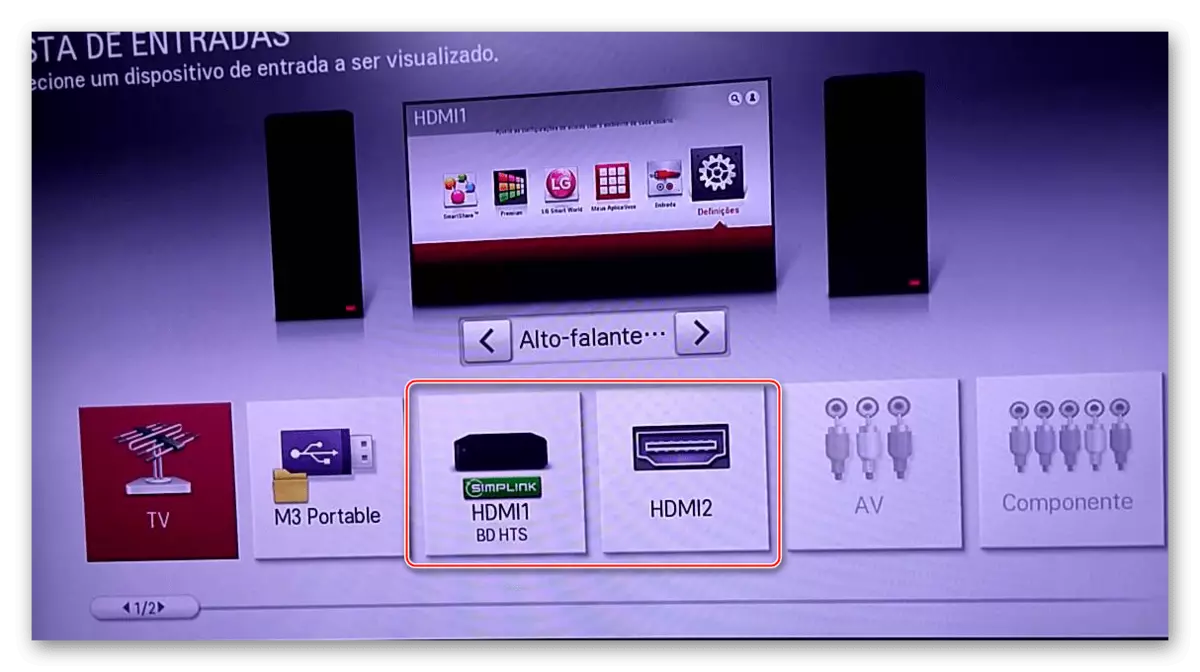
Leer más: Conecte su computadora a TV a través de HDMI
- Es posible que el adaptador de video portátil trabaje con la versión anterior del controlador. Debe ejecutarlo para actualizar para la operación completa de la salida HDMI. La actualización del software se realiza como funciones integradas de Windows y a través de programas de terceros. Ampliado sobre cómo obtener la última versión del controlador, se lee a continuación.
Leer más: Actualice los controladores de la tarjeta de video en Windows
Problema 2: Sin sonido
A menudo, los propietarios de modelos portátiles moralmente obsoletos están experimentando problemas con la salida de sonido. La imagen transmitida al televisor sin sonido puede estar asociada con software y incompatibilidad de hardware.
- Se requiere una configuración manual del dispositivo de audio. Este proceso se describe firmemente en un artículo separado.
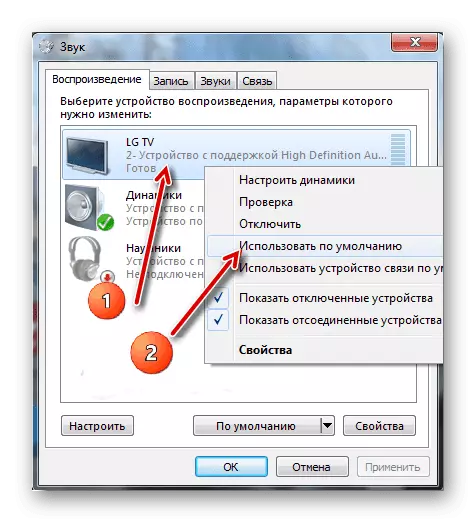
Leer más: Cómo encender el sonido en el televisor a través de HDMI
También recomendamos actualizar el software de la tarjeta de sonido para el funcionamiento normal de la interfaz HDMI. Esto se puede hacer realizando pasos estándar para actualizar los controladores. En los enlaces a continuación encontrará todas las directrices necesarias sobre este tema.
Lee mas:
Los mejores programas para instalar controladores.
Buscar controladores de hardware
Instalación de controladores estándar de Windows
Los propietarios de las tarjetas de sonido de Realtek pueden usar una instrucción separada.
Leer más: Descargue e instale los controladores de audio para Realtek
- El soporte para el canal HDMI (ARC) puede no ser compatible con su dispositivo. A pesar de que casi todos los dispositivos están equipados con tecnología de arco, el problema no ha permanecido en el pasado. El hecho es que tan pronto como aparezca la interfaz HDMI, sirvió como una imagen excepcional. Si está "lo suficientemente afortunado como para comprar un dispositivo donde se instale HDMI de las primeras versiones, para implementar la transmisión del sonido no funcionará con qué escenario. En este caso, el equipo se reemplaza o la compra de un auricular especial.
No olvide que un cable que no admita la salida de sonido puede ser el culpable. Póngase en contacto con sus características de TV y computadora portátil para averiguar si el puerto HDMI funciona con sonido. Si no hay ninguna queja de reclamaciones, debe intentar reemplazar el cable a un nuevo.
Problema 3: Conector de acoplamiento o cable
Al igual que cualquier otra técnica, los controladores o conectores HDMI pueden fallar. Si los métodos anteriores no trajeron el resultado deseado:
- Conecte otro cable. A pesar de la aparente sencillez de su compra, hay varios consejos y matices que hacen la elección correcta. En un material separado, describimos más sobre la elección de un dispositivo que proporciona una conexión de TV y una computadora portátil / PC.

Miramos todo tipo de tipos de fallas que se producen al transferir la imagen de una computadora portátil al televisor. Esperamos que este artículo fuera bastante útil. Si se enfrenta a problemas técnicos (Conector BreakBox), ¡no participa en reparaciones independientes!
